Windows10系统之家 - 安全纯净无插件系统之家win10专业版下载安装
时间:2022-12-15 15:58:57 来源:Windows10之家 作者:admin
win10系统自带有防火墙功能,可以保护我们的电脑不被入侵,但是很多用户用习惯了一些第三方的杀毒软件,如果防火墙和其他杀毒软件同时运行,就会拖慢系统性能,这时,我们就可以考虑win10关闭防火墙。下面,小编就和大家分享怎么关闭win10防火墙。
win10关闭防火墙方法一:
1、首先右击"网络"图标,在单击“属性”。
![]()
2、单击”windows防火墙"。
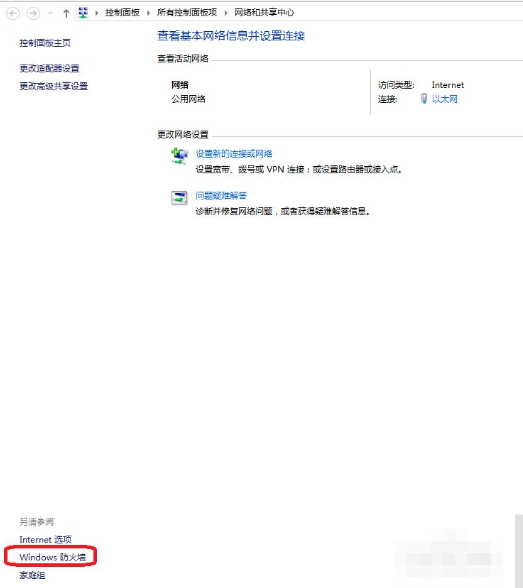
3、在单击“启用或关闭windows防火墙"。
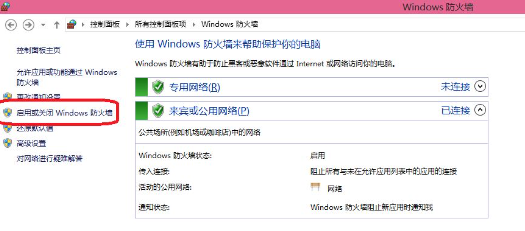
4、选择”关windows防火墙(不推荐)。在单击“确定“就可以完成了。
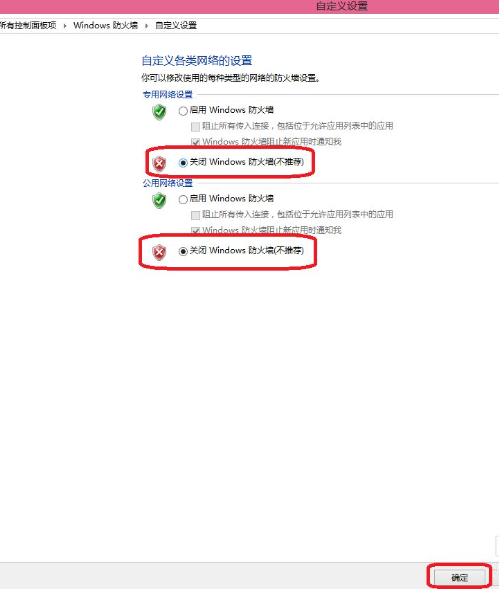
win10关闭防火墙方法二:
1、双击“控制面板”。
![]()
2、单击“windows 防火墙”。
![]()
3、单击“启用或关闭windows 防火墙”。
![]()
4、在选择“关闭windows 防火墙(不推荐)”。
![]()
关于win10关闭防火墙方法就为用户们介绍到这边了,如果有朋友不知道win10防火墙在哪里关,可以根据上述步骤操作,希望本篇教程能够帮到大家。
相关文章
热门教程
热门系统下载
热门资讯





























